
Pressemitteilung -
Schwarzer Bildschirm bei „Automatische Reparatur wird vorbereitet“
Automatische Reparatur wird vorbereitet schwarzer Bildschirm oder Automatische Reparatur Endlosschleife kann das Nutzungserlebnis eines Computers erheblich beeinträchtigen. In diesem Beitrag zeigen wir Ihnen, wie Sie diese Schleife loswerden und wie Sie Ihre Dateien im abgesicherten Modus oder mit MiniTool Power Data Recovery wiederherstellen können.
Situation: Computer bleibt in der Schleife der automatischen Reparatur hängen
„Ich habe meinen Win 10 Pro Computer nach dem „Schlafen“ gestartet, und anstatt „aufzuwecken“, stecke ich in einer Schleife von „Vorbereitung für automatische Reparatur“. Doch kann ich die Eingabeaufforderung öffnen, aber weder SFC noch CHKDSK können abgeschlossen werden. Ich hoffe, dass mir jemand, der diesen Kampf gewonnen hat, zur Seite steht. Vielen Dank an alle.“ tenforums.com
„Automatische Reparatur wird vorbereitet“ ist ein Reparaturprozess, der automatisch startet, wenn Ihr Windows-System beim Starten auf ein Problem stößt. Dieser Prozess versucht, Startdateien und -einstellungen zu reparieren und dauert normalerweise einige Minuten bis eine Stunde, um das System wieder in den normalen Zustand zu versetzen. Manchmal bleibt der Computer jedoch stundenlang auf dem Bildschirm „Automatische Reparatur wird vorbereitet“ hängen und kann Windows nicht normal starten.

In diesem Fall stellen Sie sich vielleicht die Frage: Warum sagt mein Computer ständig „Automatische Reparatur wird vorbereitet“?
Mögliche Ursachen für die automatische Reparatur Schleife in Windows 10
Es gibt in der Regel mehrere Gründe für die ständige automatische Reparatur:
- Möglicherweise sind wichtige Systemdateien auf Ihrem Computer beschädigt oder defekt.
- Hardwarekomponenten des Computers wie Festplatte, Arbeitsspeicher usw. sind fehlerhaft.
- Viren oder Malware beeinträchtigen das normale Funktionieren des Systems.
- Probleme mit der Systemfestplatte, wie unzureichender Speicherplatz, Dateisystemfehler usw., stören das Lesen oder Reparieren von Systemdateien.
- Einige Hardwaretreiber sind inkompatibel mit dem System, was zur automatischen Reparaturschleife oder instabilem Funktionieren führt.
- …
Wenn Sie mit dem schwarzen Bildschirm der automatischen Reparatur konfrontiert sind, können Sie versuchen, Ihren Computer zwangsweise neu zu starten, um zu überprüfen, ob das System normal starten kann. Halten Sie dazu die Einschalttaste etwa 10 Sekunden lang gedrückt, bis der Computer vollständig heruntergefahren ist. Warten Sie ein paar Sekunden und starten Sie den Computer dann neu. Wenn er normal startet, sollten Sie sofort eine Sicherung Ihrer Dateien vornehmen, um einen sekundären schwarzen Bildschirm zu vermeiden. Danach können Sie die unten aufgeführten Fehlerbehebungen ausprobieren.

Wenn Ihr Computer weiterhin auf dem Reparaturbildschirm bleibt und nicht startet, wird dringend empfohlen, Ihre Dateien zuerst zu retten, um einen dauerhaften Dateiverlust oder eine Beschädigung zu vermeiden.
Erste Priorität: Wiederherstellen von Dateien vom Computer
Methode 1. Starten Sie im abgesicherten Modus
Der abgesicherte Modus ist ein Diagnose-Startmodus, in dem Windows nur die minimalen Treiber und Dienste lädt. Daher kann es vorkommen, dass der Computer nicht normal startet, aber im abgesicherten Modus starten kann. Sie können also versuchen, in den abgesicherten Modus zu gelangen und ein USB-Laufwerk oder eine externe Festplatte an Ihren Computer anzuschließen. Kopieren Sie dann die wichtigen Dateien auf dieses Laufwerk, um sie zu sichern.
Wie man in den abgesicherten Modus geht:
Option 1. Verwenden der Einschalttaste
- Drücken Sie die Einschalttaste Ihres Geräts etwa 10 Sekunden lang, um den Computer auszuschalten, und schalten Sie ihn dann erneut ein, indem Sie die Einschalttaste wieder drücken. Drücken Sie dann erneut etwa 10 Sekunden lang die Einschalttaste, um das Gerät auszuschalten.
- Wiederholen Sie denselben Vorgang, bis die Meldung „Automatische Reparatur konnte Ihren PC nicht reparieren“ erscheint, und klicken Sie dann auf Erweiterte Optionen.
- Wählen Sie Problembehandlung > Erweiterte Optionen > Startoptionen > Neu starten.
- Drücken Sie F5, um Ihren Computer im abgesicherten Modus mit Netzwerkunterstützung zu starten.
Option 2. Verwenden des Installationsmediums
- Schließen Sie ein leeres USB-Laufwerk an einen funktionierenden Computer an und erstellen Sie ein Windows-Installationsmedium.
- Klicken Sie im Windows-Setup-Bildschirm auf Weiter.
- Wählen Sie Computer reparieren > Problembehandlung > Erweiterte Optionen > Startoptionen > Neu starten.
- Drücken Sie F5, um Ihren PC im abgesicherten Modus mit Netzwerkunterstützung zu starten.
Methode 2. Erstellen eines bootfähigen Datenträgers
Angenommen, Sie können nicht in den abgesicherten Modus gelangen, müssen Sie ein bootfähiges Wiederherstellungsmedium erstellen, um den problematischen Computer zu starten und Dateien wiederherzustellen. MiniTool Power Data Recovery, der beste Datenwiederherstellungsdienst für Windows, ist dabei äußerst hilfreich. Es verfügt über eine Bootable Media Builder-Funktion zum Erstellen eines bootfähigen USB-Laufwerks oder einer CD/DVD, um Ihren Computer zu starten und es Ihnen zu ermöglichen, Festplatten zu scannen und Dateien zu retten.
Dieses Datenwiederherstellungstool ist für Windows 11, 10, 8.1 und 8 geeignet und kann Daten von HDDs, SSDs und anderen Arten von Dateispeichermedien wiederherstellen. Sowohl verlorene Daten als auch bestehende Dateien können sicher und einfach wiederhergestellt werden.
Prozess 1. Erstellen eines bootfähigen Datenwiederherstellungs-Datenträgers.
Zuerst stecken Sie ein formatiertes oder leeres USB-Laufwerk in Ihren funktionierenden Computer.
Zweitens starten Sie das registrierte MiniTool-Wiederherstellungstool und klicken Sie auf die Schaltfläche Bootfähiges Medium erstellen.
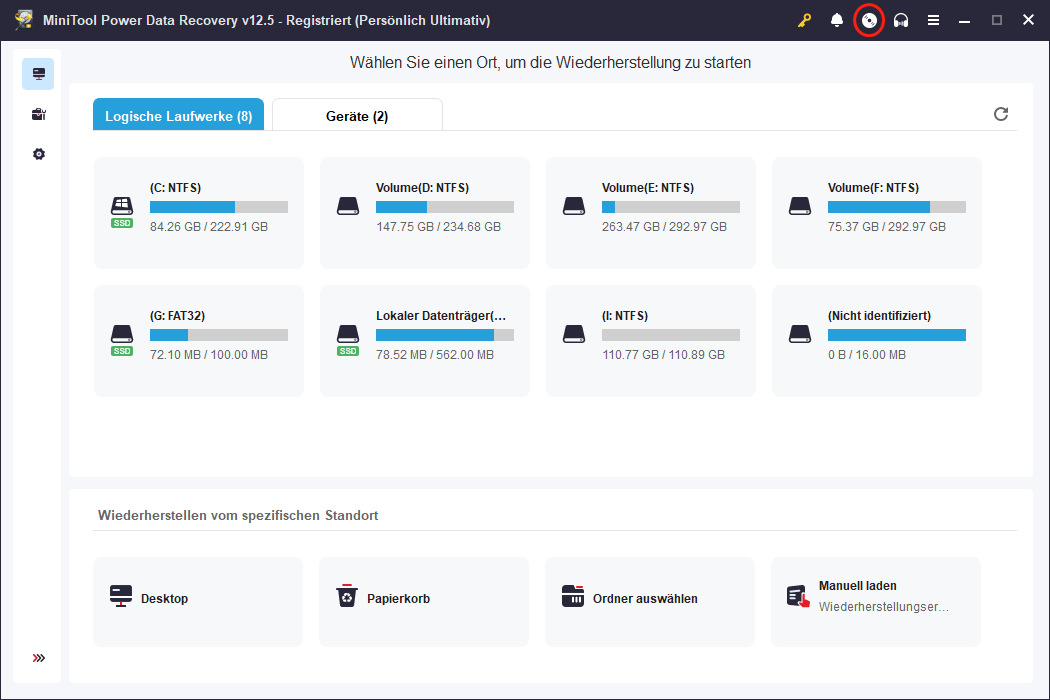
Drittens klicken Sie auf das WinPE-basierte Medium mit dem MiniTool-Plugin und folgen Sie dann den Anweisungen auf dem Bildschirm, um das bootfähige Laufwerk zu erstellen.
Viertens entfernen Sie das bootfähige USB-Laufwerk und verbinden es mit dem problematischen Computer. Starten Sie danach den Computer neu und drücken Sie während des Startvorgangs F2, Entf, Esc oder andere Tasten, die je nach Hersteller Ihres Motherboards verwendet werden, um das BIOS zu betreten. Ändern Sie die Bootreihenfolge, um vom bootfähigen USB-Laufwerk zu starten, und folgen Sie dann den Anweisungen, um MiniTool Power Data Recovery zu starten.
Prozess 2. Scannen der Festplatten und Wiederherstellen von Dateien.
Wenn Sie die Hauptoberfläche von MiniTool Power Data Recovery sehen, können Sie mit der Wiederherstellung Ihrer Dateien beginnen.
Schritt 1. Unter Logische Laufwerke sehen Sie alle Partitionen auf Ihren Festplatten, die mit Ihrem PC verbunden sind. Wählen Sie das Laufwerk aus, von dem Sie Dateien retten müssen, und klicken Sie auf Scannen, um gelöschte, verlorene und vorhandene Dateien zu scannen. Alternativ können Sie zum Tab Geräte wechseln und die gesamte Festplatte scannen.
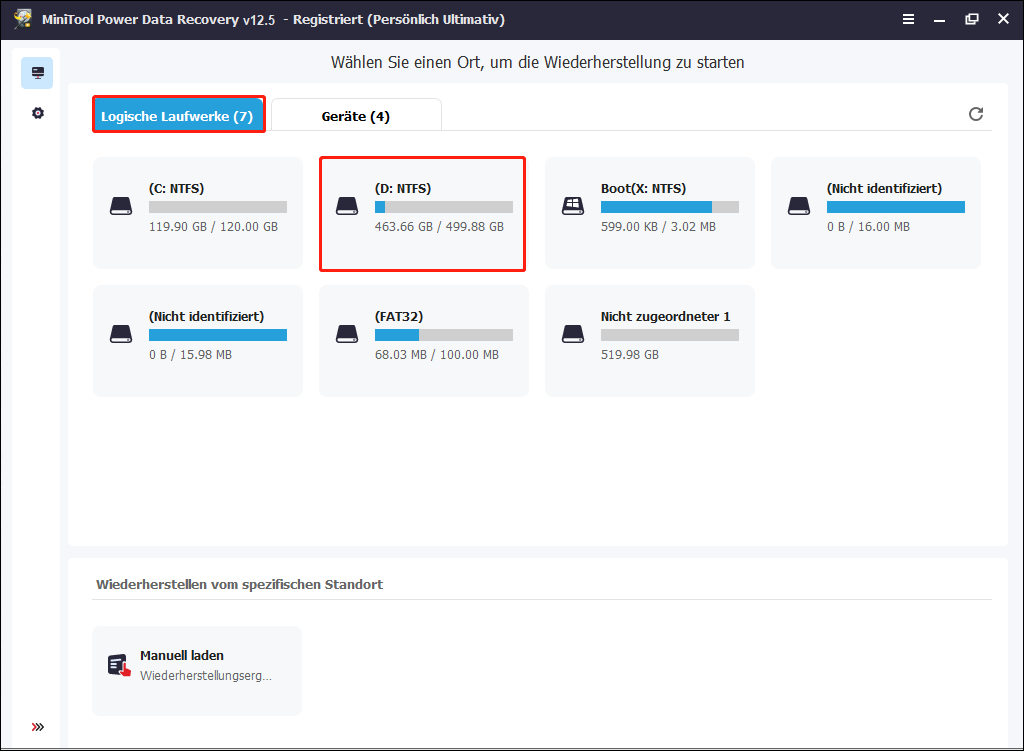
Schritt 2. Nach Abschluss des Scans können Sie jedes Verzeichnis unter Pfad aufklappen, um die benötigten Dateien zu finden. Sie können sich auf den Ordner Bestehende Dateien konzentrieren. Sobald Sie einen benötigten Artikel finden, setzen Sie ein Häkchen vor seinem Dateinamen zur Vorbereitung. Wenn Sie Dateien nach Dateityp oder sogar nach einem bestimmten Dateiformat anzeigen möchten, können Sie den Abschnitt Typ verwenden.
Angenommen, Sie möchten im Tab Pfad bleiben, um benötigte Dateien nach Dateityp zu suchen, können Sie die Funktion Filtern verwenden. Damit können Sie unerwünschte Dateien nach Dateityp, Änderungsdatum, Dateigröße und Dateikategorie herausfiltern. Es wird empfohlen, alle erforderlichen Filterbedingungen auf einmal festzulegen, um wiederholte Vorgänge zu vermeiden.
Außerdem, wenn Sie nur die Wiederherstellung von Dateien mit einem bestimmten Namen benötigen, können Sie den Dateinamen in das Suchfeld eingeben und die Eingabetaste drücken, um alle anzuzeigen.
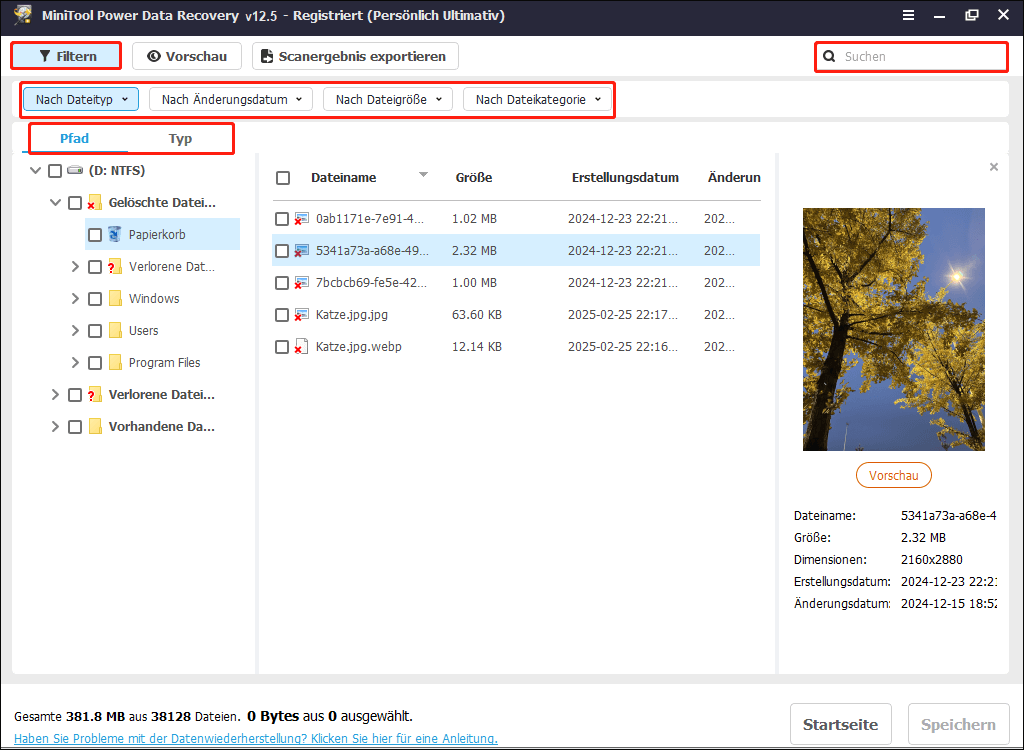
Um zu verhindern, dass unerwünschte oder unzugängliche Dateien wiederhergestellt werden, können Sie eine Vorschau der benötigten Dateien anzeigen, bevor Sie sie wiederherstellen. Sie können die Dateien nur einzeln in der Vorschau anzeigen, indem Sie auf jede einzelne Datei doppelklicken. Die meisten Dateitypen können ohne Einschränkungen in der Vorschau angezeigt werden, aber einige von ihnen dürfen nicht größer als 100 MB sein
Schritt 3. Stellen Sie sicher, dass Sie alle Dateien ausgewählt haben, die Sie wiederherstellen möchten, und klicken Sie auf die Schaltfläche Speichern. Wenn das neue kleine Fenster erscheint, wählen Sie das USB-Laufwerk aus und klicken Sie auf OK, um Ihre Dateien zu speichern.
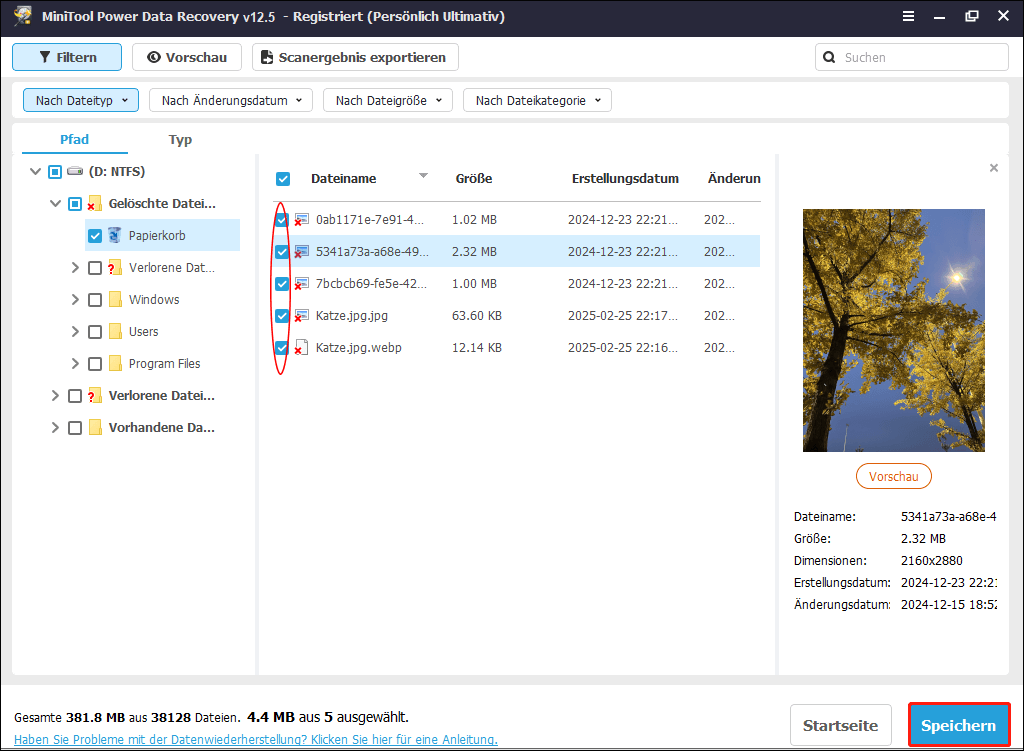
Nachdem Sie Ihre Dateien ohne Starten von Windows wiederhergestellt haben, müssen Sie möglicherweise Windows neu installieren oder Ihr Gerät zur Reparatur an ein Servicecenter senden.“

Links
- Schwarzer Bildschirm bei „Automatische Reparatur wird vorbereitet“: Lösungen & Datenwiederherstellung
- Wie man den Fehler „Legen Sie einen Datenträger in das USB-Laufwerk ein“ unter Windows behebt
- 7 Möglichkeiten zur Behebung eines schwarzen Bildschirms nach dem Drücken von Alt + Tab unter Windows
- Wie man Daten von einem RAW-USB-Flash-Laufwerk wiederherstellt und ein RAW-USB repariert
- Target-Lösungen: ProgramData-Ordner fehlt unter Windows
Themen
Kategorien
MiniTool® Software Ltd. ist ein professionelles Software-Entwicklungsunternehmen und stellt den Kunden komplette Business-Softwarelösungen zur Verfügung. Die Bereiche fassen Datenwiederherstellung, Datenträgerverwaltung, Datensicherheit und den bei den Leuten aus aller Welt immer beliebteren YouTube-Downloader sowie Videos-Bearbeiter. Bis heute haben unsere Anwendungen weltweit schon über 40 Millionen Downloads erreicht. Unsere Innovationstechnologie und ausgebildeten Mitarbeiter machen ihre Beiträge für Ihre Datensicherheit und -integrität.



